Използваме режим инкогнито по много различни причини. Очевидно Chrome има проблеми с Adobe Flash Player. Научете как да активирате Flash в частен режим.
Какво представлява „режимът инкогнито“ и защо хората го използват? Просто казано, те използват този режим, за да получат малко поверителност и както всички знаем, има стотици причини за поверителност: от скриване на финансови транзакции до скриване на неудобната история на браузъра.
За съжаление режимът инкогнито не предлага пълна анонимност, тъй като част от информацията ви все още може да бъде видима за различни уебсайтове, работодателя ви и със сигурност за вашия доставчик на интернет. В допълнение към това, този режим не може да се похвали с обичайната функционалност. Забелязали ли сте, че тези Flash плъгини не могат, докато сте в частния режим? Тази статия е точно за това.
 Сам Креслейн / Shutterstock.com
Сам Креслейн / Shutterstock.com
ПРОЧЕТЕТЕ СЪЩО: Вмъкване на хипервръзки в Gmail. Какво представлява комбинацията от преки пътища?
Как да активирам Flash в режим инкогнито на Chrome
Както в почти всеки случай, свързан с компютърни неща, може да има няколко възможни решения. Така че, без повече шум, нека се опитаме да ви помогнем с това.
1. Сигурно заключване
Опциите в режим „инкогнито“ могат да се различават от обичайния режим. Те могат да пречат на уебсайтовете и основно да променят начина, по който изглеждат. Следователно, един от възможните начини за включване на приставката Adobe Flash е да щракнете върху защитеното заключване отляво до URL адреса, докато сте в режим инкогнито. В менюто „Настройки на сайта“ можете да активирате флаш и да опресните уебсайта. Надяваме се, че това ще реши проблема. Ще трябва обаче да правите това отново и отново за всеки уебсайт.
 Евън Лорн / Shutterstock.com
Евън Лорн / Shutterstock.com
2. HTML над Flash
Дори специалистите по поддръжка на Adobe не знаеха как да включат приставката за флаш. За щастие един потребител предложи уникален подход, който много хора очевидно намериха за полезен. Въведете или копирайте / поставете следния текст в полето за URL: „chrome: // flags / # prefer-html-over-flash” Деактивирайте функцията „Предпочитайте HTML пред Flash” и стартирайте отново сайта. Приставката Flash трябва да е включена сега.
 Lesterman / Shutterstock.com
Lesterman / Shutterstock.com
ПРОЧЕТЕТЕ СЪЩО: Как да поправите вашата магическа мишка Apple, ако продължава да прекъсва връзката?
3. Актуализирайте приставката си Flash
Когато видите сивия прозорец, който казва, че приставката Flash в момента не е налична, едно от най-очевидните неща, които можете да направите, е да изтеглите най-новата версия. Отидете на официалния сайт на Adobe Flash player и изтеглете приставката. Трябва да изберете вашата операционна система и дали вашият Windows е 64-битов или 32-битов (x86). Често пъти Chrome блокира Flash, защото е остарял. Ето защо обикновената актуализация може да реши проблема.
 Рики Креслейн / Shutterstock.com
Рики Креслейн / Shutterstock.com
Трябва да научите, че Google планира да спре да поддържа Adobe Flash до 2020 г. Това означава, че понякога може да имате проблеми с приставката за флаш и няма да можете да ги разрешите. За съжаление, в някои случаи най-добрият вариант е да използвате различен браузър.
ПРОЧЕТЕТЕ СЪЩО: Какво представлява HDMI към Ethernet адаптер и защо си струва в конкретни случаи?
Технология Полезни хакове за живот Прости лайф хакове


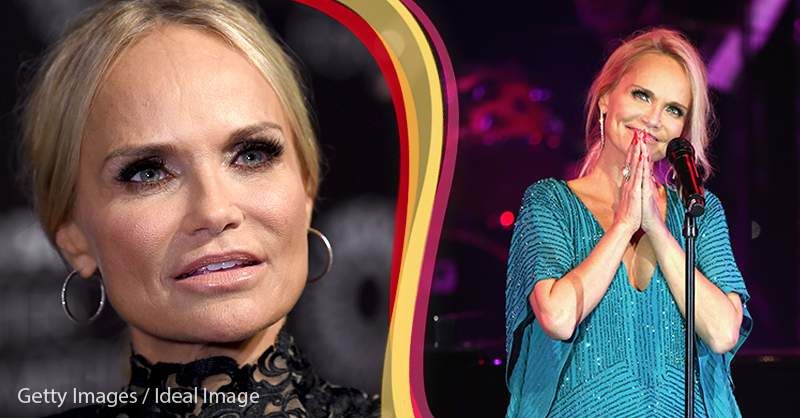
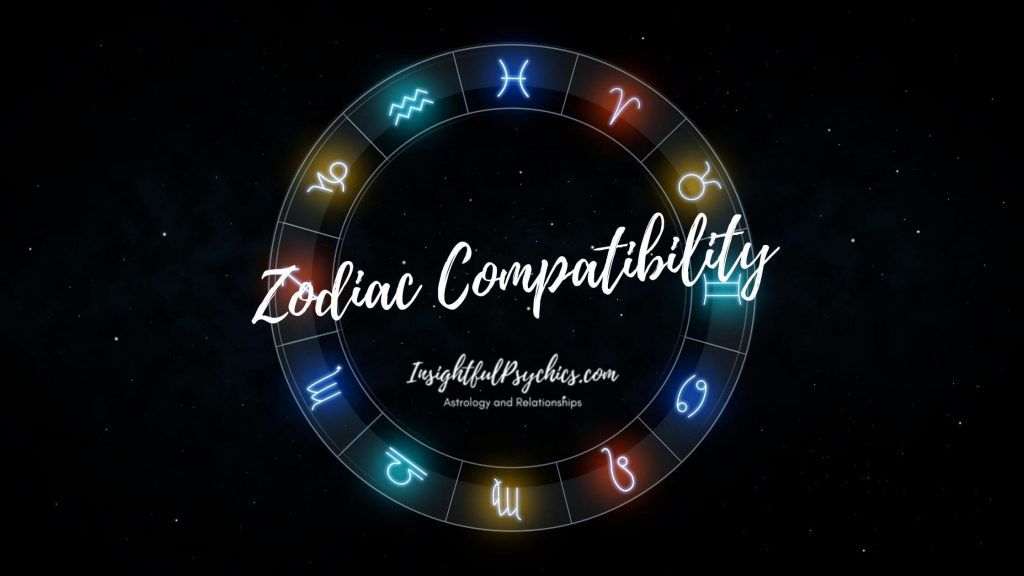






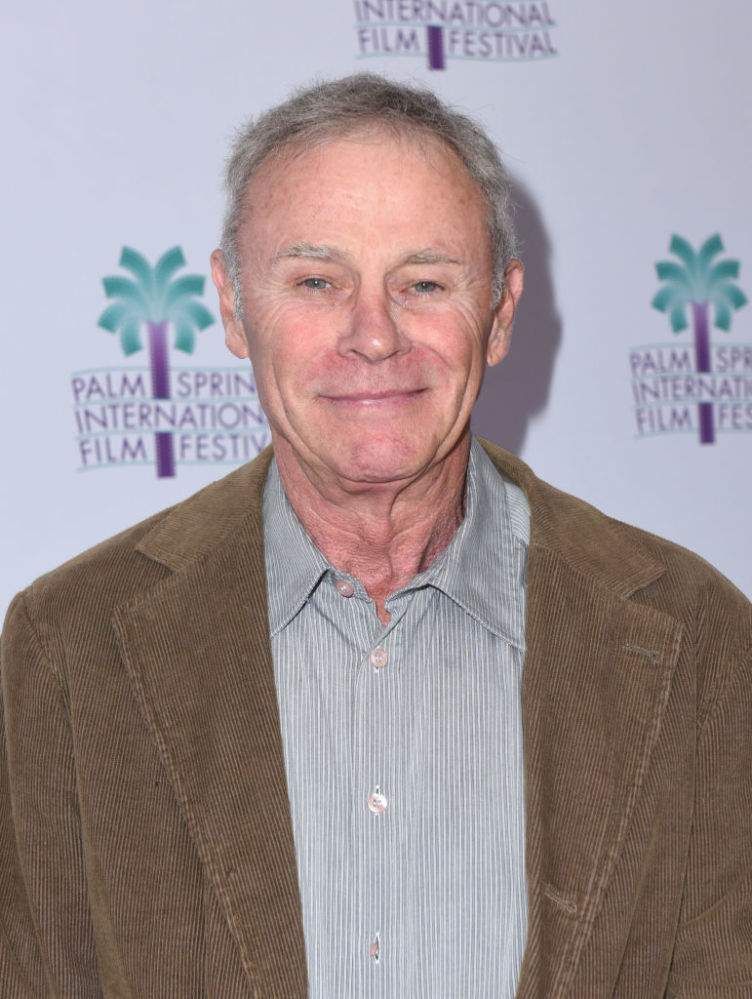


 AWESOMEWOMENHUB.COM
AWESOMEWOMENHUB.COM